谷歌浏览器下载包自动更新异常排查
发布时间:2025-05-20
来源:Chrome官网
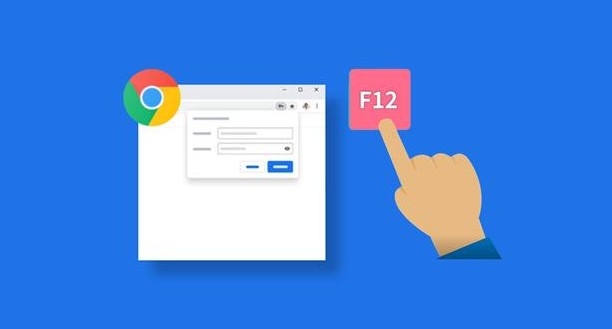
1. 检查网络连接:确保你的设备连接到稳定的网络。可以尝试打开其他网页或进行网络速度测试,以确认网络是否正常。如果网络不稳定或中断,可能会导致下载包自动更新失败。
2. 关闭防火墙和杀毒软件:某些防火墙或杀毒软件可能会阻止谷歌浏览器的下载包自动更新。暂时关闭这些安全软件,然后再次尝试更新。如果更新成功,说明是安全软件的问题,你可以在安全软件的设置中将谷歌浏览器添加到白名单中。
3. 清理浏览器缓存:浏览器缓存可能会影响下载包的自动更新。在谷歌浏览器中,点击右上角的三个点图标,选择“设置”,然后在设置页面中找到“隐私与安全”部分,点击“清除浏览数据”按钮。在弹出的窗口中,选择“缓存的图片和文件”选项,并设置时间范围为“全部”,然后点击“清除数据”按钮。清理完缓存后,重新尝试更新。
4. 检查下载路径和磁盘空间:确保你设置的下载路径是正确的,并且磁盘有足够的空间来保存下载文件。如果下载路径错误或者磁盘空间不足,可能会导致更新失败。你可以更改下载路径到一个有足够空间的磁盘分区,然后重新进行更新。
5. 更新谷歌浏览器:过时的浏览器版本可能存在一些已知的更新问题或漏洞。点击谷歌浏览器右上角的三个点图标,选择“帮助”,然后点击“关于Google Chrome”。浏览器会自动检查是否有可用的更新,如果有,按照提示进行更新操作。更新完成后,重新启动浏览器并尝试下载包自动更新。
6. 禁用不必要的浏览器扩展程序:某些浏览器扩展程序可能会干扰下载过程,导致自动更新异常。在谷歌浏览器中,点击右上角的三个点图标,选择“更多工具”,然后点击“扩展程序”。在扩展程序页面中,禁用那些不必要的扩展程序,只保留必要的几个,如广告拦截、密码管理等常用扩展。完成禁用后,重新尝试更新。
Google浏览器如何关闭默认翻译功能
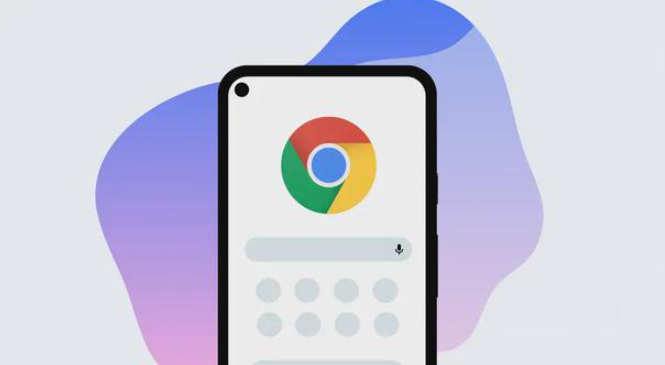
教用户关闭Chrome浏览器默认网页自动翻译功能,避免不必要的语言切换干扰。
谷歌浏览器网页快捷方式添加桌面方式对比
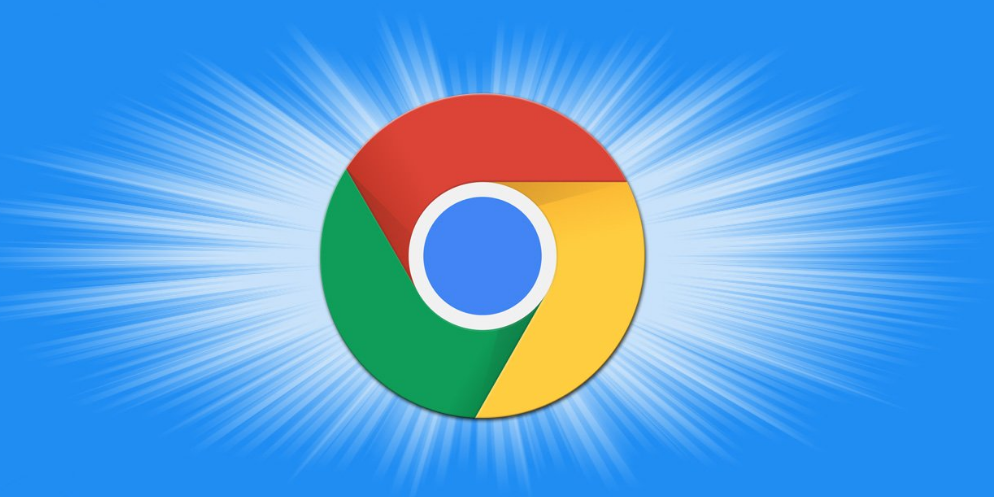
谷歌浏览器网页快捷方式添加桌面方式的对比,帮助用户选择最合适的方式将网页快捷方式添加至桌面,提高访问效率。
Google浏览器下载安装包安装过程自动化管理方案
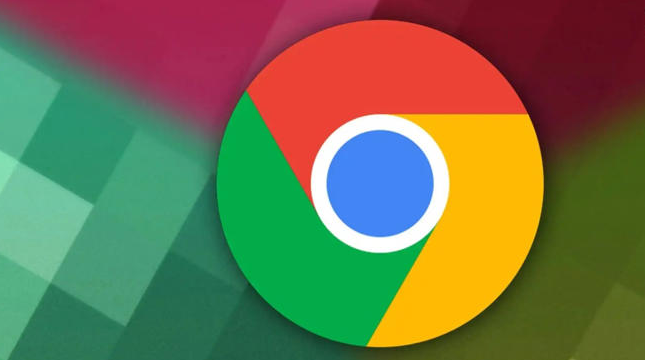
分享Google浏览器下载安装包安装过程的自动化管理方案,提升安装效率和准确性。
google浏览器多窗口管理效率提升实操
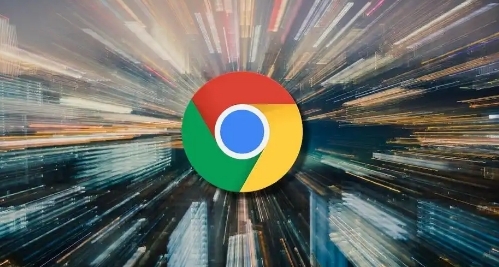
google浏览器多窗口管理可通过实操方法提升效率。用户可高效操作多个窗口,实现浏览器多任务操作便捷体验。
Chrome浏览器插件冲突解决实用教程

讲解Chrome浏览器插件冲突的排查与解决,保障插件稳定兼容,提升浏览器性能。
谷歌浏览器插件如何提升数据传输速度

谷歌浏览器插件通过优化传输协议和压缩数据包,提升数据传输效率,减少延迟,保证用户操作的实时响应。
